Události živého týmu: Zakázat anonymní dotazy

V současnosti není možné zakázat anonymní dotazy na živých událostech Microsoft Teams. I registrovaní uživatelé mohou posílat anonymní dotazy.
Apple nabízí svým uživatelům iPhone snadný způsob, jak sdílet obrázky a videa s ostatními prostřednictvím sdílených alb. Tato alba, dříve označovaná jako „Sdílené fotostreamy“, lze sdílet s vašimi přáteli a rodinou a tito mají přístup k obsahu v nich, pokud jsou přihlášeni k účtu iCloud na iPhonu, iPadu, iPodu touch, Macu. , Apple TV nebo počítač se systémem Windows.
Pokud máte ve své aplikaci Fotky Sdílená alba, měl by vám následující příspěvek pomoci je smazat z vašeho iPhone.
Sdílená alba můžete na svém iPhonu odstranit, pokud jste tvůrcem alb, která jsou sdílena. Existuje několik způsobů, jak odstranit sdílená alba, a můžete to provést podle kroků v každé z těchto metod.
Metoda č. 1: Z obrazovky Alba
Chcete-li na svém iPhonu odstranit sdílená alba, otevřete aplikaci Fotky na iOS.

V aplikaci Fotky klepněte na kartu Alba v dolní části.

Na této obrazovce zkontrolujte, zda je album, které chcete odstranit, viditelné v části „Sdílená alba“. Pokud je album viditelné v části „Sdílená alba“, klepněte a podržte album, které chcete smazat, abyste získali další možnosti.
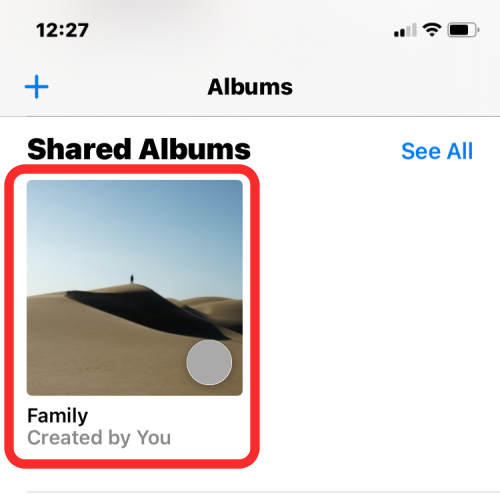
V rozbalovací nabídce, která se zobrazí, vyberte Smazat album .
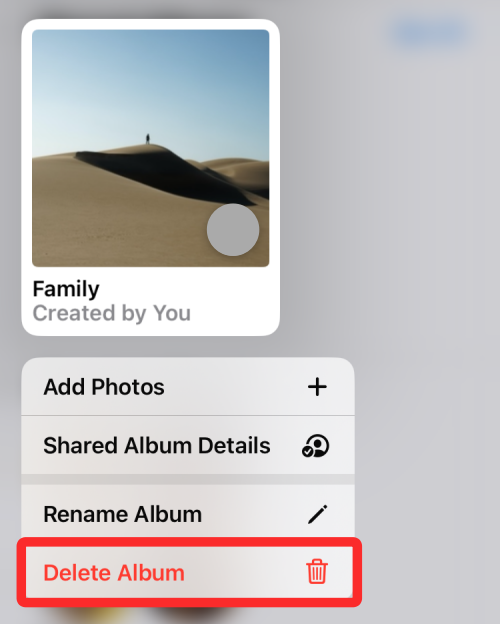
Zobrazí se výzva k potvrzení vaší akce. Potvrďte klepnutím na Smazat .
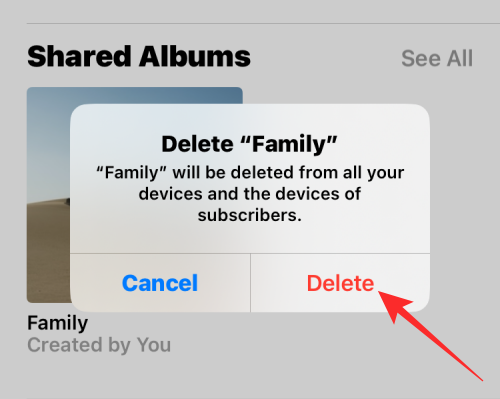
Vybrané sdílené album bude nyní smazáno z vašeho iPhone spolu s ostatními zařízeními Apple, která jsou připojena k vašemu účtu iCloud.
Související: Jak změnit jas na iPhone
Můžete vstoupit na obrazovku Sdílená alba ve Fotkách a odstranit více alb najednou. Za tímto účelem otevřete aplikaci Fotky na iOS.

V aplikaci Fotky klepněte na kartu Alba v dolní části.

V části „Sdílená alba“ klepněte na Zobrazit vše .
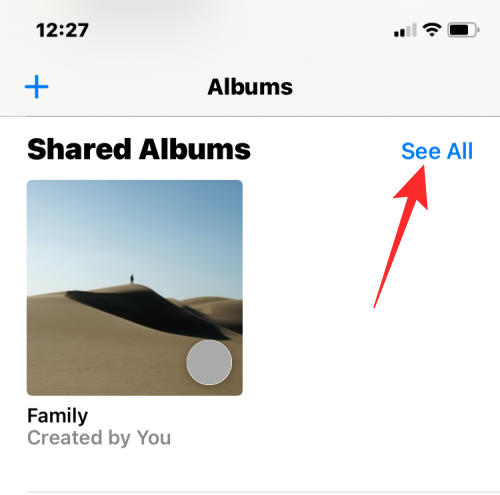
Nyní se zobrazí obrazovka Sdílená alba se seznamem všech alb, která jste sdíleli s ostatními nebo která odebíráte. Chcete-li odstranit album z tohoto seznamu, klepněte na Upravit v pravém horním rohu.
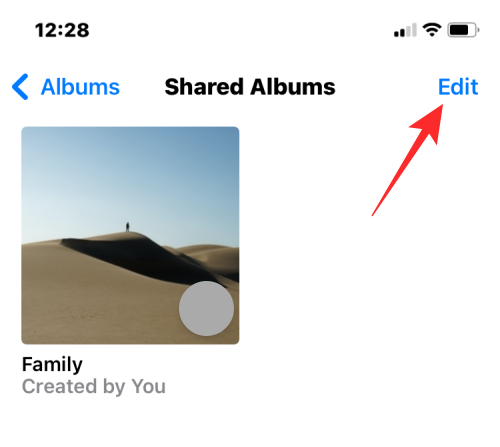
Nyní klepněte na červenou ikonu mínus (-) u alba, které chcete smazat.
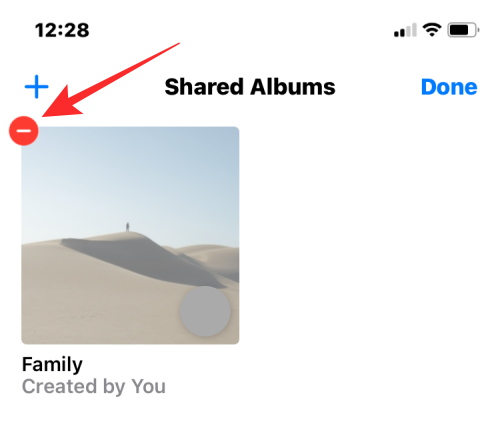
V zobrazené výzvě klepněte na Odstranit .
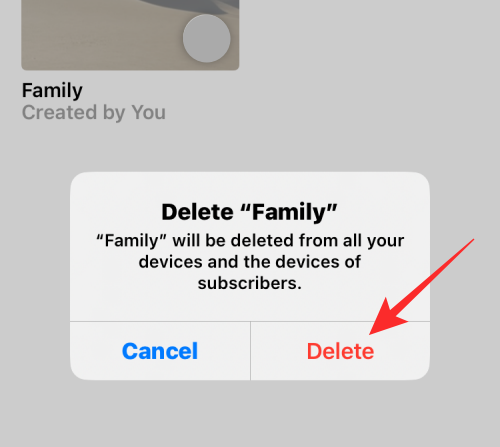
Vybrané album bude nyní odstraněno z vašeho iPhone a všech vašich zařízení Apple. Tyto kroky můžete zopakovat pro odstranění více alb z obrazovky Sdílená alba.
Související: Jak vytvářet, upravovat a sdílet zástupce na iPhone
Sdílené album můžete také odstranit z jeho obrazovky podrobností. Chcete-li se tam dostat, otevřete aplikaci Fotky v systému iOS.

V aplikaci Fotky klepněte na kartu Alba v dolní části.

V části „Sdílená alba“ vyberte album, které chcete smazat. Pokud toto album není na obrazovce vidět, klepněte na Zobrazit vše a vyberte album, které chcete smazat.

Uvnitř vybraného alba klepněte na ikonu Lidé nahoře.
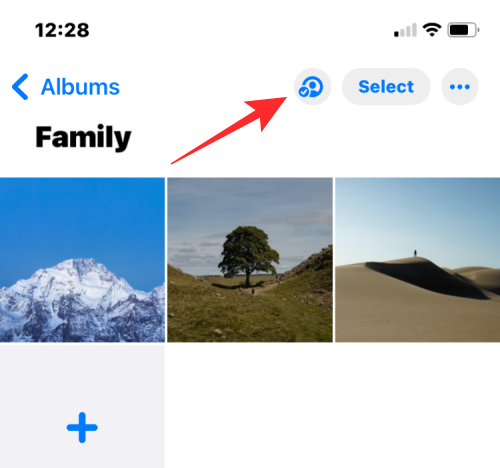
Otevře se obrazovka Upravit sdílené album. Zde přejděte dolů a klepněte na Odstranit sdílené album ve spodní části.
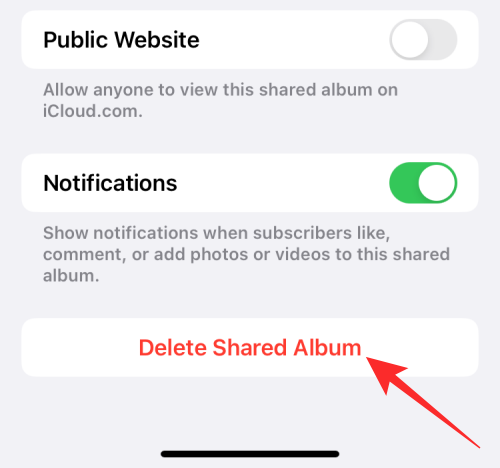
Chcete-li tuto akci potvrdit, klepněte v zobrazené výzvě na Odstranit .
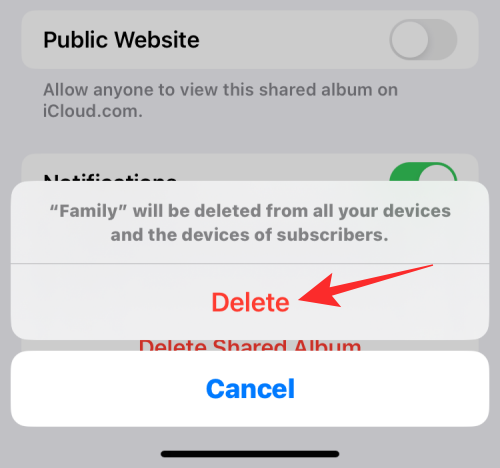
Sdílené album bude nyní smazáno z vašeho iPhone a dalších zařízení Apple.
Sdílené album můžete také odebrat z možností alba ve Fotkách. Za tímto účelem otevřete aplikaci Fotky na iOS.

V aplikaci Fotky klepněte na kartu Alba v dolní části.

V části „Sdílená alba“ vyberte album, které chcete smazat. Pokud toto album není na obrazovce vidět, klepněte na Zobrazit vše a vyberte album, které chcete smazat.

Uvnitř vybraného alba klepněte na ikonu 3 teček v pravém horním rohu.
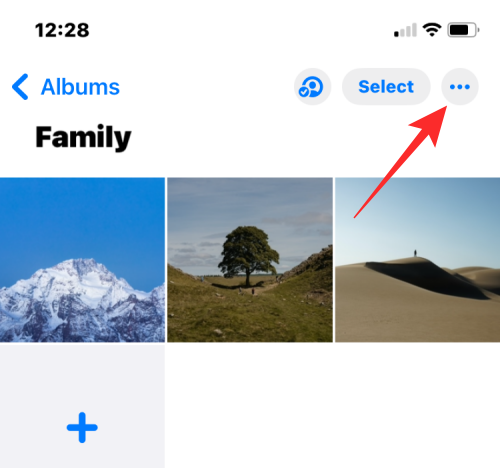
V rozbalovací nabídce, která se zobrazí, vyberte Smazat album .
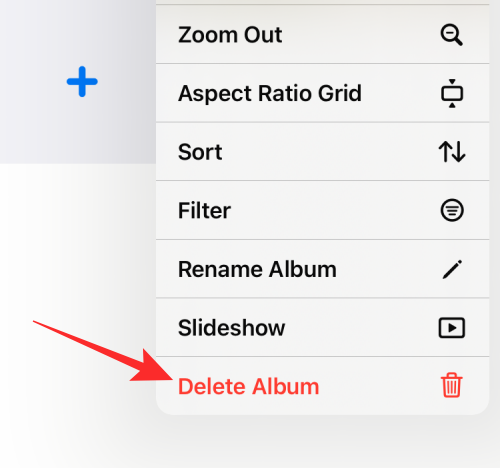
Klepnutím na Smazat ve výzvě, která se zobrazí na obrazovce, potvrďte svou akci.
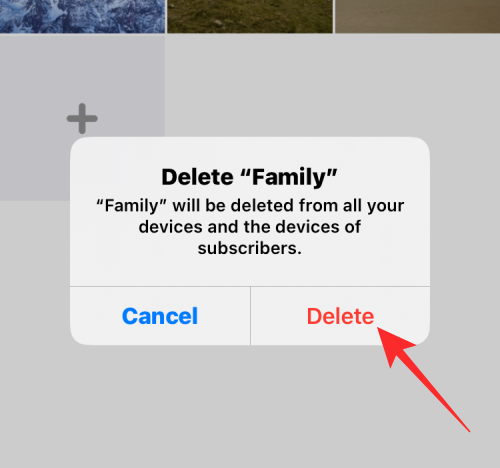
Vybrané sdílené album bude odstraněno z knihovny na vašem iPhonu a všech ostatních zařízeních Apple.
Ne. Přestože odběratelé Sdílených alb mohou do alba přidávat své vlastní obrázky a videa, nemohou mazat sdílená alba vytvořená někým jiným. Chcete-li ze svého iPhone odebrat sdílené album někoho jiného, budete se muset odhlásit z odběru alba, čímž se album odstraní z aplikace Fotky.
Když se odeberete ze sdíleného alba, album bude smazáno z aplikace Fotky na vašem iPhone, ale bude nadále existovat pro ostatní členy alba.
Sekce Sdílená alba v aplikaci Fotky obsahuje alba, která jste vytvořili pro sdílení s ostatními, i alba, do kterých jste byli pozváni. Sdílené album, do kterého jste byli pozváni, můžete smazat tak, že se z alba odeberete jako odběratel. Chcete-li to provést, otevřete aplikaci Fotky v systému iOS.

V aplikaci Fotky klepněte na kartu Alba v dolní části.

V části „Sdílená alba“ klepněte na Zobrazit vše .
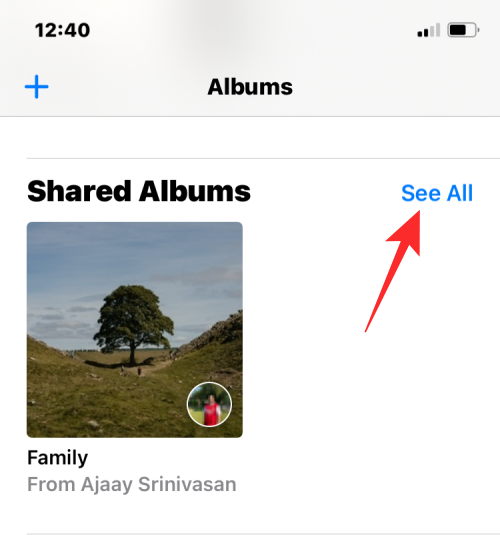
Nyní se zobrazí obrazovka Sdílená alba, na které jsou uvedena alba, která jste vytvořili, a alba, která jste odebírali. Na této obrazovce klepněte na Upravit v pravém horním rohu.
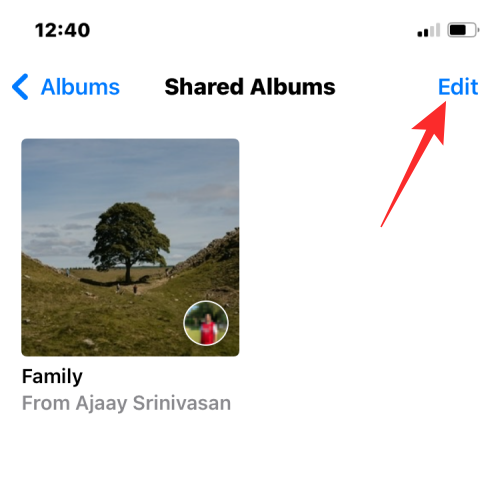
Chcete-li odhlásit odběr alba, klepněte na červenou ikonu mínus (-) u alba, ze kterého se chcete odebrat.
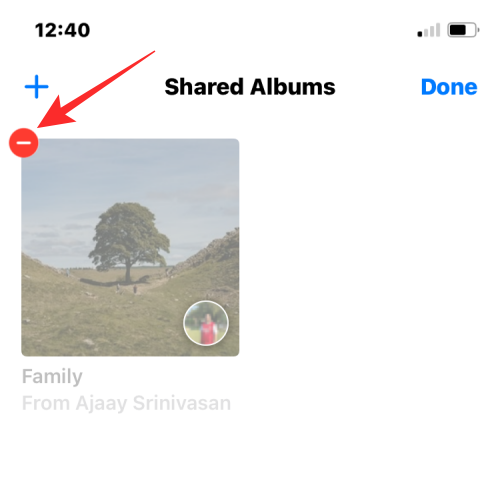
Ve výzvě, která se zobrazí ve spodní části, vyberte možnost Odhlásit se .
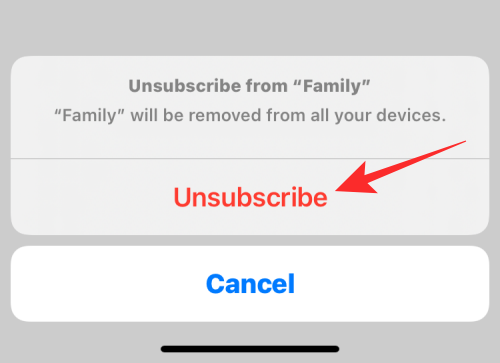
Album nyní zmizí ze sekce Sdílená alba.
Alternativně se můžete také odebrat ze sdíleného alba tak, že nejprve otevřete album v části Alba > Sdílená alba.
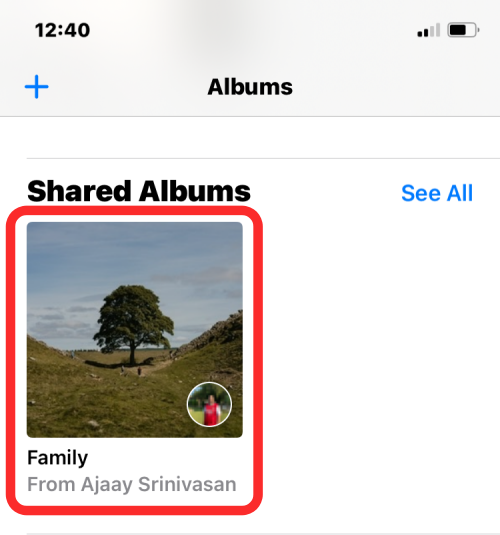
Uvnitř alba, které chcete odebrat z knihovny, klepněte nahoře na ikonu Lidé .

Když se zobrazí obrazovka podrobností sdíleného alba, klepněte na Odhlásit se a odeberte se ze sdíleného alba.
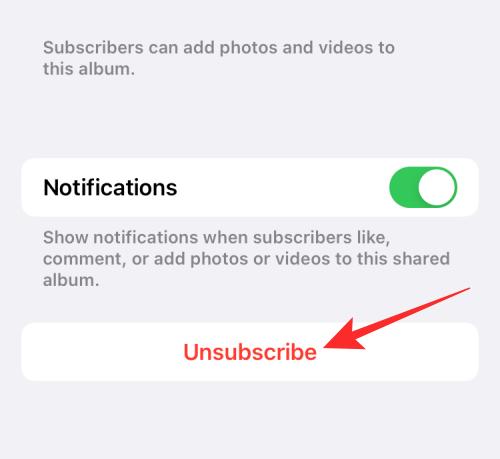
Svou akci můžete potvrdit opětovným klepnutím na Odhlásit se z výzvy, která se zobrazí níže.
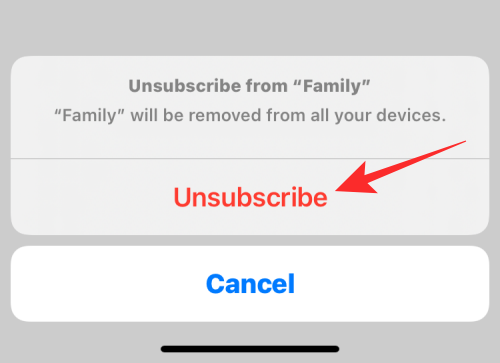
Sdílené album, do kterého jste byli pozváni, bude nyní odstraněno z vaší knihovny.
Pokud si přejete ponechat sdílené album tak, jak je, ale chcete pouze omezit lidi, kteří v něm mohou prohlížet a sdílet obsah, můžete tak učinit odebráním lidí, které jste pozvali z tohoto alba. Chcete-li to provést, otevřete aplikaci Fotky v systému iOS.

V aplikaci Fotky klepněte na kartu Alba v dolní části.

V části „Sdílená alba“ vyberte album, které chcete smazat. Pokud toto album není na obrazovce vidět, klepněte na Zobrazit vše a vyberte album, které chcete smazat.

Uvnitř vybraného alba klepněte na ikonu Lidé nahoře.
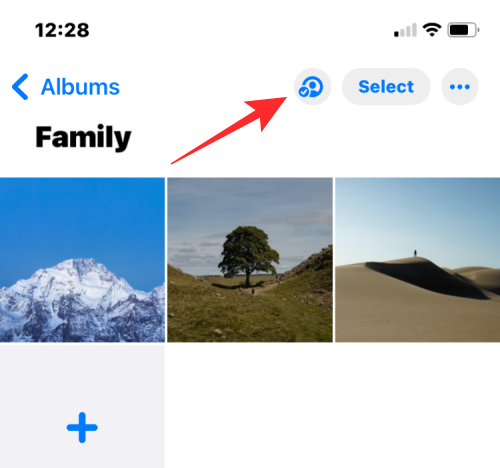
Otevře se obrazovka Upravit sdílené album. Zde klepněte na osobu, kterou chcete z alba odebrat.
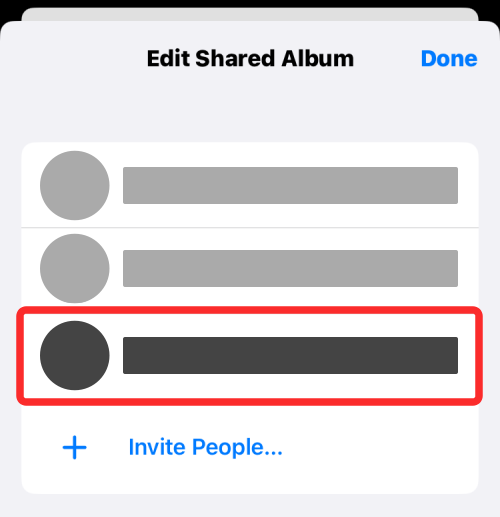
Na další obrazovce klepněte na Odebrat předplatitele .
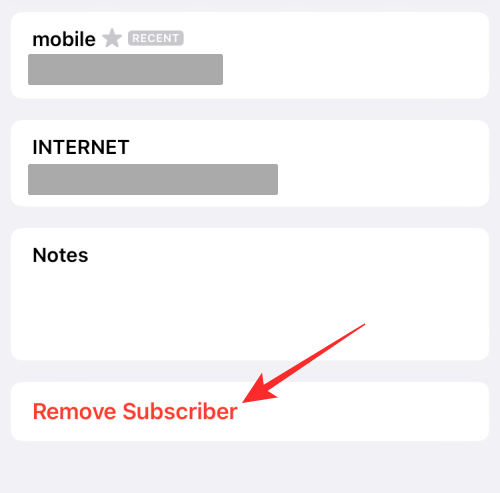
Ve výzvě, která se zobrazí dále, vyberte možnost Odebrat .
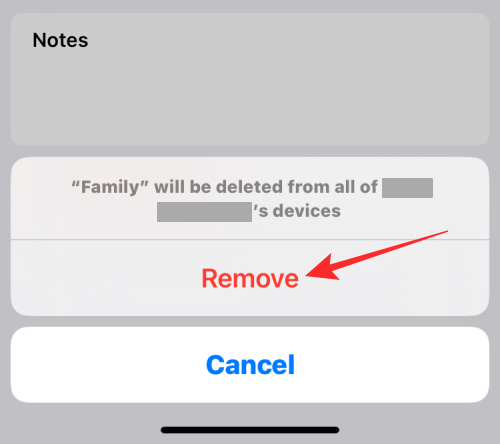
Tímto odeberete vybranou osobu z vašeho sdíleného alba. Album bude také odstraněno ze zařízení uvedené osoby.
Když se rozhodnete Sdílená alba již nepoužívat nebo pokud chcete ze svého iPhonu odstranit všechna svá sdílená alba, můžete Sdílená alba úplně zakázat. Chcete-li Sdílená alba trvale vypnout, otevřete na svém iPhonu aplikaci Nastavení .
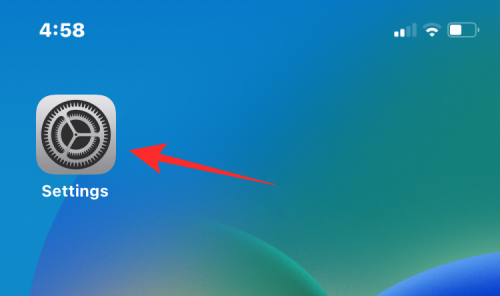
V Nastavení vyberte Fotky .
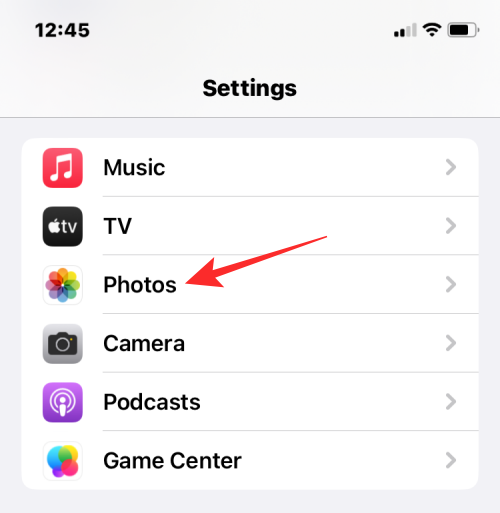
Na další obrazovce přejděte dolů a vypněte přepínač Sdílená alba v části „Alba“.
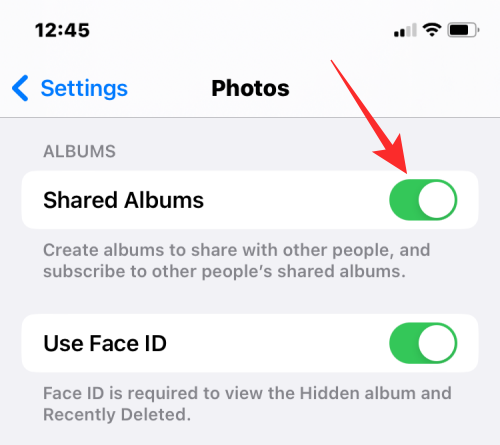
Budete vyzváni zprávou, která vám řekne, že tato akce smaže všechny sdílené fotografie z vašeho iPhone. Pro potvrzení klepněte na OK .
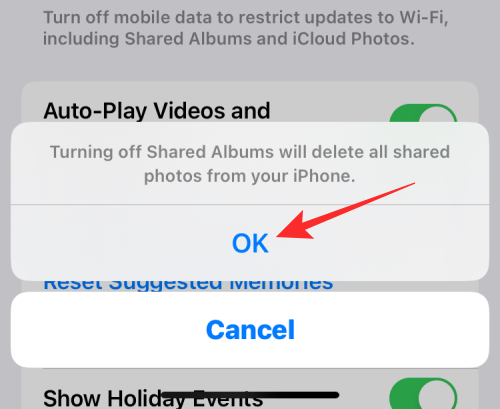
Sdílená alba budou nyní ve vašem zařízení zakázána.
Když smažete sdílené album, které jste vytvořili na svém iPhonu, album bude odstraněno ze všech vašich zařízení a také ze zařízení lidí, kteří se přihlásili k odběru vašeho alba. Apple také trvale smaže všechny obrázky a videa, které jste vy a ostatní sdíleli v albu.
Album bude také odstraněno z webu. To znamená, že pokud bylo sdílené album přístupné z veřejného odkazu, odkaz vás ani nikoho jiného nepřenese do vašeho sdíleného alba.
Když smažete sdílené album, které jste vytvořili, album se automaticky odstraní ze zařízení všech vašich odběratelů. Tato akce nezasílá oznámení žádného druhu lidem, kteří se přihlásili k odběru tohoto alba. Protože se toto album již nebude zobrazovat, když vstoupí do sekce Sdílená alba v aplikaci Fotky, odběratelé budou vědět, že byli buď z alba odebráni, nebo jsou smazáni vámi. Nebudou však vědět, zda byla smazána nebo zda byla odstraněna.
To je vše, co potřebujete vědět o mazání sdílených alb ve Fotkách na iPhonu.
PŘÍBUZNÝ
V současnosti není možné zakázat anonymní dotazy na živých událostech Microsoft Teams. I registrovaní uživatelé mohou posílat anonymní dotazy.
Spotify může být nepříjemné, pokud se automaticky otevírá pokaždé, když zapnete počítač. Deaktivujte automatické spuštění pomocí těchto kroků.
Udržujte cache v prohlížeči Google Chrome vymazanou podle těchto kroků.
Máte nějaké soubory RAR, které chcete převést na soubory ZIP? Naučte se, jak převést soubor RAR do formátu ZIP.
V tomto tutoriálu vám ukážeme, jak změnit výchozí nastavení přiblížení v Adobe Reader.
Pro mnoho uživatelů aktualizace 24H2 narušuje auto HDR. Tento průvodce vysvětluje, jak můžete tento problém vyřešit.
Microsoft Teams aktuálně nativně nepodporuje přenos vašich schůzek a hovorů na vaši TV. Můžete však použít aplikaci pro zrcadlení obrazovky.
Ukážeme vám, jak změnit barvu zvýraznění textu a textových polí v Adobe Reader pomocí tohoto krokového tutoriálu.
Potřebujete naplánovat opakující se schůzky na MS Teams se stejnými členy týmu? Naučte se, jak nastavit opakující se schůzku v Teams.
Zde najdete podrobné pokyny, jak změnit User Agent String v prohlížeči Apple Safari pro MacOS.






